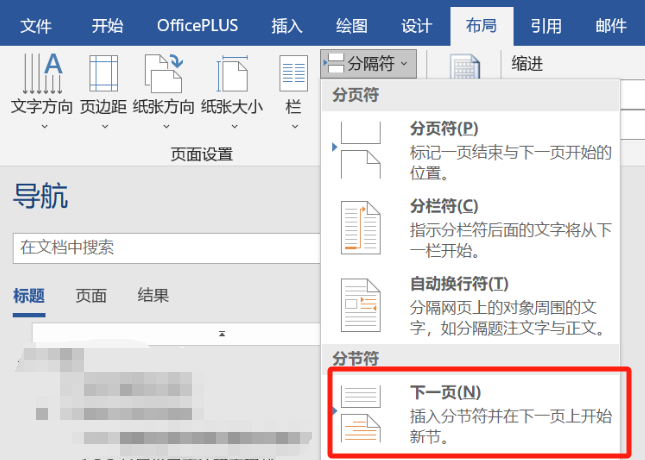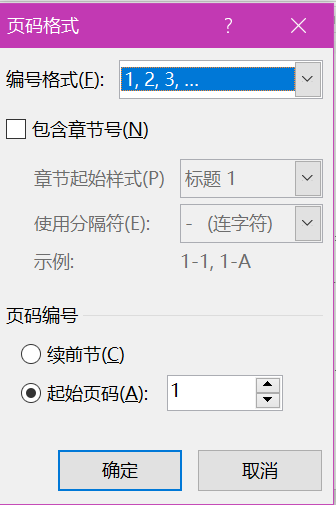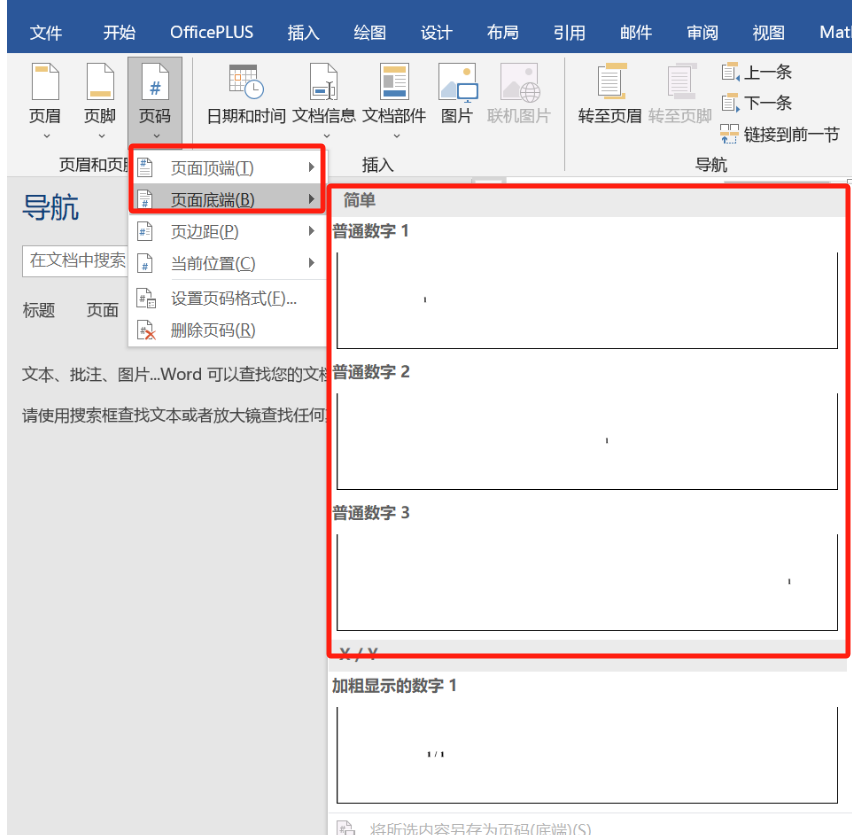设置word目录从正文开始记录页码,并解决word目录正常,但正文页脚处只显示第一页的页码 |
您所在的位置:网站首页 › 页码第10页显示1怎么改为2 › 设置word目录从正文开始记录页码,并解决word目录正常,但正文页脚处只显示第一页的页码 |
设置word目录从正文开始记录页码,并解决word目录正常,但正文页脚处只显示第一页的页码
|
在设置目录从正文开始记录页码时需在目录后插入分节符(相同的节可以把当前页的页脚链接到上一页,但是不同的节就不行,因此可以利用分节来从 正文第一页开始设置页码)。如下图 然后双击正文第一页的页脚区域,编辑页脚。点击取消链接到上一节,并从该页的页脚处设置页码。步骤为:点击「插入 -> 页码 ->设置页码格式」,这里需选择「起始页码从 1 开始」以及 取消续前节。 再点击「页码」插入一个合适的页码即可,可任意选择目标页码风格,如「页面底端 -> 页码居中」等。 此时在设置好目录后word目录处的页码正常,但正文只有第一页的页脚处显示页码,这是因为word页码设置里勾选了“首页不同”,首页不同是针对的所有节的第一页,所以后面的页就没有页码了。此时只需取消勾选,然后重新设置页码即可。 |
【本文地址】
今日新闻 |
推荐新闻 |